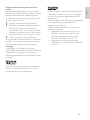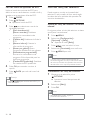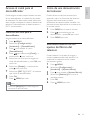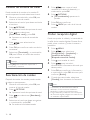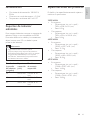ES Manual del usuario
Register your product and get support at
www.philips.com/welcome
32PFL3605H/12
42PFL3605H/12
47PFL3605H/12

Österreich 0800 180 016
België/Belgique 80080190
България 00800 11 544 24
Hrvatska 01 6403 776 Lokalni poziv
Česká republika 800142840 Bezplatný hovor
Danmark 3525 8759 Lokalt opkald
Estonia 6008600 kohalik kõne tariifi
Suomi 09 2311 3415 paikallispuhelu
France 0805 025 510 numéro sans frais
Deutschland 0800 000 7520 gebührenfreier Anruf
Ελλάδα 0 0800 3122 1280 Κλήση χωρίς χρέωση
Magyarország 0680018189 Ingyenes hívás
Hrvatska 0800 222778 free
Ireland 01 601 1777
Italia 800 088774 Numero Verde
Қазақстан +7 727 250 66 17 local
Latvia 52737691 local
Lithuania 67228896 local
Luxemburg/Luxembourg 40 6661 5644 Ortsgespräch/Appel local
Nederland 0800 0230076 Gratis nummer
Norge 22 70 81 11 Lokalsamtale
Polska 00800-311-13-18 Pozosta?e produkty RTV oraz AGD
Portugal 800 780 903 Chamada Grátis
România 0800-894910
0318107125
Apel gratuit
Apel local
Россия (495) 961-1111 0.15 USD/minute
Србија +381 114 440 841 Lokalni poziv
Slovensko 0800 004537 Bezplatný hovor
Slovenija 00386 12 80 95 00 lokalni klic
España 900 800 655 Teléfono local gratuito solamente para
clientes en España
Sverige 08 5792 9100 Lokalsamtal
Suisse/Schweiz/Svizzera 0800 002 050 Schweizer Festnetztarif/ Tarif réseau fixe
France
Türkiye 0800 261 3302 Şehiriçi arama
United Kingdom General No: 0800 331 6015
General National Rate No:
0870 911 0036
free
National rate
Україна 0-800-500-697
www.philips.com/support
Model
Serial
This information is correct at the time of press. For updated information, see www.philips.com/support.

1
6 Instalación de canales 30
Instalación automática de canales 30
Instalación manual de canales 31
Cambio de nombre de canal 31
Reordenación de canales 32
Probar recepción digital 32
7 Conexión de dispositivos 33
Conector posterior 33
Conector lateral 35
Conexión de un ordenador 36
Uso de un módulo de acceso condicional
37
Uso de Philips EasyLink 37
Uso de un bloqueo Kensington 39
8 Información del producto 40
Resoluciones de pantalla admitidas 40
Multimedia 40
Sintonizador/recepción/transmisión 40
Mando a distancia 40
Alimentación 41
Soportes de televisor admitidos 41
Especificaciones del producto 41
9 Solución de problemas 42
Problemas generales del televisor 42
Problemas con los canales de televisión 42
Problemas con la imagen 43
Problemas de sonido 43
Problemas con la conexión HDMI 43
Problemas con la conexión del ordenador
44
Póngase en contacto con nosotros 44
10 Índice 45
Contenido
1 Aviso 2
2 Importante 4
3 El televisor 8
Controles e indicadores laterales 8
Mando a distancia 8
4 Uso del televisor 10
Encendido/apagado del televisor o
cambio
al modo de espera 10
Cómo cambiar de canal 10
Cómo ver dispositivos conectados 11
Ajustar el volumen del televisor 11
Uso del teletexto 11
5
Cómo sacar más partido al televisor
12
Acceso a los menús del televisor 12
Cambio del nombre de los dispositivos
desde el menú de inicio 12
Quita dispositivos del menú de inicio. 13
Cambio de las opciones de imagen y
sonido 13
Uso del menú de acceso universal 17
Uso de las funciones avanzadas del
teletexto 17
Creación y uso de una lista de canales
favoritos 18
Uso de la guía electrónica de programación
20
Uso del reloj del televisor 21
Uso de temporizadores 22
Uso de los bloqueos del televisor 23
Uso de los subtítulos 24
Visualización de fotografías y reproducción
de música de un dispositivo de
almacenamiento USB 27
Cómo escuchar emisoras de radio digital
27
Actualización del software del televisor 28
Cambio de las preferencias del televisor 28
Acceso al canal para el descodificador 29
Inicio de una demostración del televisor
29
Restablecimiento de los ajustes de fábrica
del televisor 29
Español
ES

2
Cualquier operación prohibida de •
manera expresa en el presente manual
o cualquier ajuste o procedimiento
de montaje no recomendado o no
autorizado en éste invalidarán la garantía.
Características de píxeles
Este producto LCD posee un elevado número
de píxeles en color. Aunque posee píxeles
efectivos en un 99,999% o más, podrían
aparecer de forma constante en la pantalla
puntos negros o claros (rojo, verde o azul). Se
trata de una propiedad estructural de la pantalla
(dentro de los estándares habituales de la
industria) y no de un fallo.
Cumplimiento de la normativa sobre CEM
Koninklijke Philips Electronics N.V. fabrica
y vende muchos productos dirigidos a
consumidores que, al igual que cualquier
aparato electrónico, tienen en general
la capacidad de emitir y recibir señales
electromagnéticas.
Uno de los principios empresariales más
importantes de Philips es adoptar todas las
medidas de salud y seguridad necesarias
para que nuestros productos cumplan todos
los requisitos legales aplicables y respeten
ampliamente toda normativa aplicable sobre
CEM en el momento en que se producen.
Philips está comprometida con el desarrollo,
producción y comercialización de productos
no perjudiciales para la salud. Philips confirma
que si los productos se manipulan de forma
correcta para el uso al que están destinados,
según las pruebas científicas de las que se
dispone actualmente, será seguro utilizarlos.
Philips desempeña una activa función en
el desarrollo de normas de seguridad
y sobre CEM internacionales, lo que le
permite anticiparse a futuros avances en la
estandarización para la pronta integración de
sus productos.
1 Aviso
2010 © Koninklijke Philips Electronics N.V.
Todos los derechos reservados.
Las especificaciones están sujetas a cambios
sin previo aviso. Las marcas comerciales son
propiedad de Koninklijke Philips Electronics
N.V o de sus respectivos propietarios. Philips se
reserva el derecho a modificar los productos
en cualquier momento sin tener la obligación
de ajustar los suministros anteriores con arreglo
a ello.
El material incluido en este manual se considera
suficiente para el uso al que está destinado
el sistema. Si el producto o sus módulos
o procedimientos individuales se emplean
para fines diferentes a los especificados en
este documento, deberá obtenerse una
confirmación de que son válidos y aptos para
ellos. Philips garantiza que el material en sí no
infringe ninguna patente de Estados Unidos. No
se ofrece ninguna garantía adicional expresa ni
implícita.
Garantía
Riesgo de lesiones, de daños al televisor •
o de anular la garantía. Nunca intente
reparar el televisor usted mismo.
Utilice el televisor y los accesorios •
únicamente como los ha diseñado el
fabricante.
El signo de precaución impreso en la •
parte posterior del televisor indica riesgo
de descarga eléctrica. Nunca extraiga la
cubierta del televisor. Póngase siempre
en contacto con el departamento de
atención al cliente de Philips para efectuar
el mantenimiento o las reparaciones.
ES

3
HDMI, el logotipo de HDMI y High-Definition
Multimedia Interface son marcas comerciales
o marcas comerciales registradas de HDMI
licensing LLC.
Todas las demás marcas comerciales registradas
y no registradas son propiedad de sus
respectivos propietarios.
Objeto de esta declaración, cumple con la
normativa siguiente:
Reglamento Técnico del Servicio de •
Difusión de Televisión y del Servicio
Portador soporte del mismo (Real
Decreto 1160/1989) Articulo 9.2
Reglamento sobre Perturbaciones •
Radioeléctricas (Real Decreto 138/1989)
Anexo V.
Fusible de alimentación (sólo para Reino
Unido)
Este televisor está equipado con un enchufe
moldeado aprobado. Si fuese necesario sustituir
el fusible de alimentación, deberá utilizarse
un fusible del mismo valor que se indica en el
enchufe (ejemplo 10 A).
1 Retire la tapa del fusible y el fusible.
2 El fusible de repuesto deberá ajustarse
a BS 1362 y contar con la marca de
aprobación ASTA. Si se pierde el fusible,
póngase en contacto con su distribuidor
para comprobar cuál es el tipo correcto.
3 Vuelva a colocar la tapa del fusible.
Para mantener la conformidad con la directiva
de EMC, el enchufe del cable de alimentación
no deberá desmontarse de este producto.
Copyright
®
Kensington y MicroSaver son marcas
comerciales estadounidenses de ACCO World
Corporation con registros ya emitidos y
solicitudes pendientes en otros países de todo
el mundo.
Fabricado con licencia de Dolby Laboratories.
Dolby y el símbolo de doble D son marcas
comerciales de Dolby Laboratories.
Español
ES

4
Riesgo de cortocircuito o incendio.
Nunca exponga el mando a distancia o •
las pilas a la lluvia, al agua o a un calor
excesivo.
Procure no forzar los enchufes. Los •
enchufes sueltos pueden provocar arcos
voltaicos o un incendio.
Riesgo de lesiones o daños al televisor.
Son necesarias dos personas para •
levantar y transportar un televisor que
pesa más de 25 kilos.
Si monta el televisor en un soporte, •
utilice sólo el soporte suministrado. Fije el
soporte al televisor firmemente. Coloque
el televisor sobre una superficie lisa y
nivelada que sostenga el peso combinado
del televisor y del soporte.
Si monta el televisor en pared, utilice •
sólo un soporte de pared que sostenga
el peso del televisor. Fije el soporte de
pared en una pared que sostenga el peso
combinado del televisor y del soporte.
Koninklijke Philips Electronics N.V. no
acepta ninguna responsabilidad por un
montaje en pared inadecuado que pueda
causar accidentes, lesiones o daños.
Riesgo de lesiones a los niños.
Siga estas precauciones para evitar que el
televisor se vuelque y provoque lesiones a los
niños:
Nunca coloque el televisor en una •
superficie cubierta con un paño u otro
material que se pueda tirar de él.
Asegúrese de que ninguna parte del •
televisor sobresalga por el borde de la
superficie.
Nunca coloque el televisor en un mueble •
alto (como una estantería) sin fijar tanto
el mueble como el televisor a la pared o a
un soporte adecuado.
Enseñe a los niños los peligros que •
conlleva subirse al mueble para llegar al
televisor.
2 Importante
Lea y comprenda todas las instrucciones antes
de usar el televisor. La garantía no cubre los
daños producidos por no haber seguido las
instrucciones.
Seguridad
Riesgo de descarga eléctrica o incendio.
Nunca exponga el televisor a la lluvia ni •
al agua. Nunca coloque contenedores
de líquidos, como jarrones, cerca del
televisor. Si se derraman líquidos sobre
el televisor, o dentro de él, desconéctelo
inmediatamente de la toma de
alimentación. Póngase en contacto con el
servicio de atención al cliente de Philips
para que se compruebe el televisor antes
de su uso.
Nunca coloque el televisor, el mando a •
distancia ni las pilas cerca de fuentes de
llamas o calor, incluida la luz solar directa.
Para evitar que se propague el fuego,
mantenga alejadas las velas u otras llamas
del televisor, el mando a distancia y las
pilas en todo momento.
Nunca inserte objetos en las ranuras de •
ventilación u otras aberturas del televisor.
Al girar el televisor, asegúrese de que el •
cable de alimentación no esté tirante.
Si el cable de alimentación está tirante,
se puede desconectar y provocar arcos
voltaicos.
ES

5
Cuidado de la pantalla
Evite las imágenes estáticas en la medida •
de lo posible. Las imágenes estáticas
son las que permanecen en la pantalla
durante largos períodos de tiempo.
Algunos ejemplos son: menús en pantalla,
franjas negras y visualizaciones de la hora.
Si tiene que utilizar imágenes estáticas,
reduzca el contraste y el brillo para evitar
daños en la pantalla.
Desenchufe el televisor antes de limpiarlo.•
Limpie el televisor y la estructura con •
un paño húmedo suave. Nunca utilice
sustancias como alcohol, productos
químicos o detergentes domésticos en el
televisor.
Riesgo de daños al televisor. Nunca •
toque, presione, frote ni golpee la pantalla
con ningún objeto.
Para evitar deformaciones y •
desvanecimiento del color, limpie las
gotas de agua lo más pronto posible.
Riesgo de sobrecalentamiento!
Nunca instale el televisor en un espacio •
reducido. Deje siempre un espacio de 10
cm, como mínimo, en torno al televisor
para que se ventile. Asegúrese de que las
ranuras de ventilación del televisor nunca
están cubiertas por cortinas u otros
objetos.
Riesgo de daños al televisor.
Antes de conectar el televisor a la toma •
de alimentación, asegúrese de que la
tensión de alimentación corresponda al
valor impreso en la parte posterior del
televisor. Nunca conecte el televisor a
la toma de alimentación si la tensión es
distinta.
Riesgo de lesiones, incendio o daños del
cable de alimentación.
Nunca coloque el televisor u otros •
objetos encima del cable de alimentación.
Para desconectar fácilmente el cable de •
alimentación del televisor de la toma,
asegúrese de poder acceder sin dificultad
a él en todo momento.
Al desconectar el cable de alimentación, •
tire siempre del enchufe, nunca del cable.
Desconecte el televisor de la toma de •
alimentación y la antena antes de que se
produzcan tormentas eléctricas. Durante
este tipo de tormentas, nunca toque
ninguna parte del televisor, del cable de
alimentación ni del cable de antena.
Riesgo de daños auditivos.
Procure no usar los auriculares o cascos •
con un volumen alto o durante un
período de tiempo prolongado.
Temperaturas bajas
Si el televisor se transporta a •
temperaturas inferiores a los 5 °C,
desembale el televisor y espere a que
la temperatura del televisor alcance la
temperatura ambiente antes de conectar
el televisor a la toma de alimentación.
Español
ES

6
Actividades medioambientales
Alta eficiencia energética•
Bajo consumo en modo de espera•
Diseñado para facilitar el reciclaje•
Philips se centra continuamente en disminuir
el impacto medioambiental en sus novedosos
productos de consumo. Nuestros esfuerzos
se enfocan en las mejoras medioambientales
durante la fabricación, en la reducción de
sustancias dañinas, en el uso eficiente de la
energía y en las instrucciones de reciclado y
desecho al final de la vida útil de los productos.
Gracias a nuestros esfuerzos dedicados
al medio ambiente, este televisor ha sido
premiado con el distintivo European Ecolabel
(www.ecolabel.eu).
Puede encontrar información detallada acerca
del consumo de energía en modo de espera, la
política de garantía, las piezas de repuesto y el
reciclaje de este televisor en el sitio Web de su
país en www.philips.com.
Este televisor dispone de funciones que
permiten hacer un uso eficiente de la energía.
Este televisor ha sido premiado con el distintivo
European Ecolabel debido a sus cualidades
medioambientales.
Funciones de eficiencia energética
• Sensor de luz de ambiente (Disponible
sólo en los modelos seleccionados)
Para ahorrar energía, el sensor de luz de
ambiente incorporado disminuye el brillo
de la pantalla del televisor cuando la luz de
la habitación se oscurece.
• Ahorro de energía
Cómo deshacerse del producto
antiguo y de las pilas
El producto ha sido diseñado y fabricado con
materiales y componentes de alta calidad que
pueden reciclarse y reutilizarse.
Cuando este símbolo de contenedor de
ruedas tachado se muestra en un producto
indica que éste cumple la directiva europea
2002/96/EC. Infórmese sobre el sistema
de recolección de productos eléctricos y
electrónicos.
Proceda conforme a la legislación local y no
se deshaga de sus productos antiguos con la
basura doméstica normal.
La eliminación correcta del producto antiguo
ayudará a evitar posibles consecuencias
negativas para el medioambiente y la salud
humana.
El producto contiene pilas cubiertas por la
Directiva europea 2006/66/EC, que no se
pueden eliminar con la basura doméstica
normal.
Infórmese de la legislación local sobre la
recogida selectiva de pilas ya que el desecho
correcto ayuda a evitar consecuencias
negativas para el medio ambiente y la salud
humana.
ES

7
El ajuste de ahorro de energía combina
distintos ajustes del televisor que dan
como resultado un ahorro de energía.
Vea todos los ajustes inteligentes en el
menú de configuración.
• Consumo en modo de espera de bajo
consumo
El sistema de circuitos líder en su categoría
y la potencia altamente avanzada reducen
el consumo de energía del televisor hasta
un nivel extremadamente bajo, sin perder
funcionalidad en el modo de espera.
Gestión de energía
(Disponible sólo en los modelos
seleccionados)
La gestión de energía avanzada del televisor
garantiza el uso más eficiente de su energía.
Puede comprobar de qué manera influyen
en el consumo de energía relativo los ajustes
personalizados del televisor, el nivel de brillo y
las condiciones de luz.
Fin de la vida útil
Si desea informarse sobre la eliminación
correcta de su televisor y de sus pilas, consulte
la sección ‘Cómo deshacerse del producto
antiguo y de las pilas’ de este Manual
(consulte ‘Cómo deshacerse del producto
antiguo y de las pilas’ en la página 6) del
usuario.
Español
ES

8
Mando a distancia
a (Modo de espera activado)
Cambia el televisor al modo de •
espera si está encendido.
Enciende el televisor si está en modo •
de espera.
b
MENU
Activa o desactiva el menú principal.
c MHEG/TELETEXT
Activa o desactiva el teletexto.
1
22
4
5
7
6
10
11
12
13
14
8
9
2
3
21
18
17
16
15
20
19
3 El televisor
Le felicitamos por su compra y le damos la
bienvenida a Philips. Para obtener el máximo
beneficio de la asistencia que ofrece Philips,
registre su producto en
www.philips.com/welcome.
Esta sección proporciona una descripción
general de los controles y las funciones más
comunes del televisor.
Controles e indicadores
laterales
a +/-: Aumenta o disminuye el
volumen.
b
(Hogar): Activa o desactiva el menú
de inicio.
c P/CH +/-: Cambia al canal anterior o
siguiente.
d
(Alimentación): Activa o desactiva el
producto. El producto no se apaga por
completo a menos que se desenchufe
físicamente.
e Indicador de modo de espera y sensor
del mando a distancia.
5
2
1
3
4
ES

9
q BACK P/P ( Canal anterior)
Vuelve a la pantalla anterior.•
Vuelve al canal de televisión que •
estaba viendo anteriormente.
r
GUIDE
Cambia entre la lista de canales y la lista
de programas.
s SUBTITLE (Sólo para la TV digital de RF)
Activa o desactiva los subtítulos.
t DEMO
(Sólo en los modelos seleccionados)
Activa o desactiva el menú de
demostración.
u
FORMAT
Selecciona un formato de pantalla.
v
INCR. SURR
Activa Incredible Surround para fuentes
estéreo. Activa el modo espacial para
fuentes mono.
Uso del mando a distancia
Cuando utilice el mando a distancia,
sosténgalo a poca distancia del televisor
y apunte al sensor del mando a distancia.
Asegúrese de que no hay muebles, muros o
cualquier otro objeto que se interponga entre
el televisor y el mando a distancia.
~5m
~30˚
d SOURCE
Selecciona los dispositivos conectados.
e Botones de color
Selecciona tareas u opciones.
f AD (descriptor de audio)
(Sólo para la TV digital de RF)
Sólo para Reino Unido: activa los
comentarios de audio para personas con
discapacidad visual.
g
OPTIONS
Accede a las opciones relacionadas con la
actividad o selección actual.
h OK
Confirma una entrada o selección y
muestra la lista de canales al ver la
televisión.
i
(Botones de desplazamiento)
Sirve para navegar por los menús.
j
INFO
Muestra información sobre los
programas, si está disponible. Si la
información ocupa varias páginas, pulse
OPTIONS para ir a la página siguiente.
k
(Silenciamiento)
Silencia o restablece el volumen.
l P +/- (Programa +/-)
Cambia al canal anterior o siguiente.
Cuando el menú del televisor está
activado, funciona como AvPág/RePág.
m 0-9 (Botones numéricos)
Selecciona un canal o un ajuste.
n
PICTURE (Imagen inteligente)
Inicia el menú de imagen.
o
SOUND (Sonido inteligente.)
Inicia el menú de sonido.
p
+/- (Volumen +/-)
Aumenta o disminuye el volumen.
Español
ES

10
Consejo
Aunque el televisor consume muy poca •
energía en el modo de espera, sigue habiendo
consumo de energía. Cuando el televisor no
se vaya a utilizar durante un largo período de
tiempo, desconecte el cable de la toma de
alimentación.
Nota
Si no encuentra el mando a distancia y •
desea encender el televisor desde el modo
de espera, pulse P/CH +/- en el lateral del
televisor.
Cómo cambiar de canal
Pulse • P +/- en el mando a distancia o
P/CH +/- en el lateral del televisor.
Introduzca un número de canal con los •
Botones numéricos.
Pulse • OK para utilizar la lista de canales.
Pulse •
BACK P/P en el mando a
distancia para volver al canal anterior.
Nota
Al usar una lista de favoritos, sólo podrá •
seleccionar los canales de dicha lista (consulte
‘Selección de una lista de favoritos’ en la página
18).
Cambio de canales con la lista de
canales
La lista de canales permite ver todos los
canales disponibles en un formato de
cuadrícula.
4 Uso del
televisor
Esta sección le ayuda a realizar operaciones
básicas en el televisor.
Encendido/apagado del
televisor o cambio al modo
de espera
Para encenderlo
Si el indicador de modo de espera está •
apagado, pulse
(Alimentación) en el
lateral del televisor.
Si el indicador de modo de espera está •
encendido de color rojo, pulse
(Modo de espera activado) en el
mando a distancia.
Para activar el modo de espera
Pulse •
(Modo de espera activado) en el
mando a distancia.
El indicador de modo de espera »
cambia a color rojo.
Para apagarlo
Pulse •
(Alimentación) en el lateral del
televisor.
El indicador de modo de espera se »
apaga.
ES

11
Para aumentar o disminuir el volumen
Pulse •
+/-.
Para silenciar o activar el sonido
Pulse •
para silenciar el sonido.
Pulse •
de nuevo para restaurar el
sonido.
Uso del teletexto
1 Pulse MHEG/TELETEXT.
Aparece la página del índice principal. »
2 Seleccione una página del siguiente modo:
Pulse los • Botones numéricos para
introducir un número de página.
Pulse • P +/- para ver la página
siguiente o la anterior.
Pulse los • Botones de color para
seleccionar un elemento con código
de color.
Pulse •
BACK para volver a
una página que estaba viendo
anteriormente.
3 Pulse MHEG/TELETEXT para salir del
teletexto.
Nota
Sólo para usuarios de Reino Unido: algunos •
canales de televisión digital ofrecen servicios
digitales de texto exclusivos (por ejemplo,
BBC1).
1 Pulse OK.
Aparece la lista de canales. »
2 Pulse para seleccionar y obtener
una vista previa de un canal.
3 Pulse OK para ver el canal seleccionado.
Cómo ver dispositivos
conectados
Nota
Encienda el dispositivo antes de seleccionarlo •
como fuente en el televisor.
Uso del botón de fuente
1 Pulse SOURCE.
Aparece la lista de fuentes. »
2 Pulse para seleccionar un dispositivo.
3 Pulse OK para confirmar la selección.
El televisor cambia al dispositivo »
seleccionado.
Ajustar el volumen del
televisor
Español
ES

12
Cambio del nombre de los
dispositivos desde el menú de
inicio
Tras añadir un nuevo dispositivo al menú de
inicio, podrá cambiarle el nombre y ponerle el
que prefiera.
1 Pulse MENU.
2 Pulse para seleccionar el
dispositivo al que desea cambiarle el
nombre.
3 Pulse OPTIONS.
Aparece el menú de opciones. »
4 Pulse para seleccionar
[Cam. nombre disp.] y pulse OK.
Aparece un cuadro de entrada de »
texto.
5 Pulse para seleccionar caracteres.
6 Pulse OK para confirmar cada uno de los
caracteres.
7 Seleccione [Terminado] y, a continuación,
OK para finalizar el cambio de nombre
de los dispositivos.
Nota
El nombre del dispositivo puede tener hasta •
16 caracteres.
Pulse • [Aa] para cambiar de mayúsculas a
minúsculas y viceversa.
5 Cómo sacar
más partido al
televisor
Acceso a los menús del
televisor
Los menús ayudan a instalar canales, a cambiar
los ajustes de imagen y sonido, así como a
acceder a otras funciones.
1 Pulse MENU.
Aparece la pantalla de menú. »
2 Pulse para seleccionar y
desplazarse por uno de los siguientes
menús.
• [Ver televisión]: Vuelve a la fuente
de antena si hay seleccionada otra
fuente.
• [Aña. nue. disp.]: Añade nuevos
dispositivos al menú de inicio.
• [Configuración]: Accede a los menús
para cambiar los ajustes de imagen y
sonido, así como otros ajustes.
3 Pulse OK para confirmar la selección.
4 Pulse MENU para salir.
Consejo
Después de seleccionar • [Aña. nue. disp.], siga
las instrucciones de la pantalla para seleccionar
el dispositivo y el conector correctos.
Aña. nue. disp.
Ver televisión
Configuración
ES

13
Uso de la imagen inteligente
Utilice la imagen inteligente para aplicar ajustes
de imagen predefinidos.
1
Pulse PICTURE.
Aparece el menú » [Imagen intelig.].
2
Pulse para seleccionar uno de los
siguientes ajustes.
• [Personal]: Aplica los ajustes
configurados en el menú [Asistente
ajustes].
• [Vivo]: Aplica los ajustes ricos y
dinámicos.
• [Estándar]: Ajusta las opciones de
imagen que resultan adecuadas para
la mayoría de los entornos y tipos de
vídeo.
• [Cine]: Aplica los ajustes para ver
películas.
• [Juego]: Aplica los ajustes para los
juegos.
• [Ahorro de energía]: Aplica los
ajustes de bajo consumo.
• [Natural]: Aplica la mejor calidad de
imagen.
• [Personalizado]: Enumera los ajustes
de imagen personalizados.
3
Pulse OK para confirmar la selección.
Se aplica el ajuste de imagen inteligente »
seleccionado.
Quita dispositivos del menú
de inicio.
Si un dispositivo ya no está conectado al
televisor, quítelo del menú de inicio.
1
Pulse MENU.
2
Pulse para seleccionar el dispositivo
que desea quitar.
3
Pulse OPTIONS.
4
Pulse para seleccionar
[Extraer disposit.] y pulse OK.
5
Seleccione [Quitar] y, a continuación, pulse
OK.
El dispositivo seleccionado se quita del »
menú de inicio.
Cambio de las opciones de
imagen y sonido
Cambie las opciones de imagen y sonido
según sus preferencias. Puede aplicar ajustes
predefinidos o cambiarlos manualmente.
Nota
Cuando esté utilizando el televisor o los •
dispositivos externos, pulse OPTIONS y,
a continuación, seleccione [Imagen y sonido]
para acceder rápidamente a los ajustes de
imagen y sonido.
Usar el asistente de ajustes
Utilice el asistente de ajustes como guía para
configurar las opciones de imagen y sonido.
1 Pulse MENU.
2 Pulse para seleccionar
[Configuración] > [Imagen] >
[Asistente ajustes].
3 Pulse OK.
Aparece el menú » [Asistente ajustes].
Siga las instrucciones de la pantalla
para elegir los ajustes de imagen
preferidos.
Español
ES

14
• [Modo PC]: Ajusta la imagen cuando se
conecta un PC al televisor a través de
HDMI o DVI.
• [Formato imagen]: Cambia el formato de
imagen.
• [Tamaño de imagen]: Ajusta la zona de
visualización. (cuando se ajusta al máximo,
podría producirse ruido o mostrarse
bordes desiguales en una imagen.)
• [Despl. horizontal]: Ajusta la imagen
horizontalmente para PC-VGA, DVI,
HDMI o YPbPr.
• [Despl. vertical]: Ajusta la imagen
verticalmente para PC-VGA, DVI, HDMI
o YPbPr.
Cambio del formato de pantalla
1 Pulse FORMAT.
Aparece una barra de formato de »
pantalla.
2 Pulse para seleccionar un formato de
pantalla.
Se activa el formato de pantalla »
seleccionado.
3 Pulse OK para confirmar la selección.
Resumen de los formatos de pantalla
Se pueden configurar los siguientes ajustes de
imagen.
Nota
Según el formato de la fuente de imagen, •
algunos ajustes no están disponibles.
Ajuste manual de las opciones de
imagen
1 Pulse MENU.
2 Pulse para seleccionar
[Configuración] > [Imagen].
3 Pulse para seleccionar los
siguientes ajustes.
• [Imagen intelig.]: Accede a los ajustes de
imagen inteligente predefinidos.
• [Contraste de vídeo]: Ajusta la intensidad
del contenido del vídeo, sin cambiar la luz
de fondo.
• [Contraste]: Ajusta la intensidad de las
zonas de la luz de fondo, sin cambiar el
contenido del vídeo.
• [Brillo]: Ajusta la intensidad y los detalles
de las áreas oscuras.
• [Color]: Ajusta la saturación de color.
• [Matiz]: Compensa las variaciones de
color.
• [Nitidez]: Ajusta la nitidez de la imagen.
• [Reducción ruido]: Filtra y reduce el
ruido de una imagen.
• [Tono]: Ajusta el balance de color de una
imagen.
• [Tono personaliz.]: Personaliza el ajuste
de tono. (Sólo está disponible si [Tono] >
[Personalizado] está seleccionado)
• [Digital Crystal Clear]: Ajusta cada
píxel para que coincida con los píxeles
de alrededor. Esto produce una imagen
brillante de alta definición.
• [Contr. dinámico]: Aumenta el
contraste. Se recomienda un ajuste
[Medio].
• [Retroilum. dinám.]: Ajusta el brillo
de la retroiluminación del televisor
para que se corresponda con las
condiciones de iluminación.
• [Red. artefac.MPEG]: Suaviza las
transiciones en imágenes digitales.
Puede activar o desactivar esta
función.
• [Mejora del color]: Hace los colores
más vivos y mejora los detalles
en colores claros. Puede activar o
desactivar esta función.
ES

15
[Sin escala]: Sólo para
alta definición y modo de
PC, y en determinados
modelos. Permite el realce
máximo. Puede haber algo
de distorsión debido a los
sistemas de la emisora.
Establezca la resolución
del PC en modo de
pantalla panorámica para
obtener los mejores
resultados.
Uso de sonido inteligente
Use el sonido inteligente para aplicar los
ajustes de sonido predefinidos.
1 Pulse SOUND.
Aparece el menú » [Sonido intelig.].
2 Pulse para seleccionar los siguientes
ajustes.
• [Personalizado]: Aplica los ajustes
que se han personalizado en el menú
de sonido.
• [Estándar]: Ajusta las opciones de
sonido que resultan adecuadas para
la mayoría de los entornos y tipos de
audio.
• [Noticias]: Aplica los ajustes para
voz, como las noticias.
• [Película]: Aplica los ajustes para las
películas.
3 Pulse OK para confirmar la selección.
Se aplica el ajuste de sonido inteligente »
seleccionado.
[Formato autom.]:
(No para el modo PC.)
Muestra automáticamente
el formato de imagen
adecuado. Si no es así,
se aplica el formato de
pantalla ancha.
[Super zoom]: (No para
alta definición y modo
PC.) Elimina las franjas
negras a los lados de
las emisiones 4:3. La
distorsión es mínima.
[4:3]: Muestra el formato
clásico 4:3.
[Zoom subtítulos]:
Muestra las imágenes 4:3
en toda el área completa
de la pantalla, con los
subtítulos visibles. Alguna
zona de la parte superior
queda recortada.
[Ampliar img. 14:9]:
(No para alta definición
y modo PC.) Aumenta el
formato 4:3 a 14:9.
[Ampliar img. 16:9]:
(No para alta definición
y modo PC.) Aumenta el
formato 4:3 a 16:9.
[Pantalla panorám.]:
Aumenta el formato 4:3
a 16:9.
Español
ES

16
• [Surround]: Activa el sonido espacial.
• [Volumen auricular]: Ajusta el volumen
de los auriculares.
• [Nivelación volumen automática]:
Reduce automáticamente los cambios
de volumen repentinos, por ejemplo, al
cambiar de canal.
• [Nivelador volumen]: Equilibra las
diferencias de volumen entre los canales
o dispositivos conectados. Cambie al
dispositivo conectado antes de cambiar el
nivelador de volumen.
• [SPDIF OUT]: selecciona el tipo de salida
de audio digital mediante el conector
SPDIF.
• [PCM]: convierte el tipo de audio
que no es de formato PCM a dicho
formato.
• [Multicanal]: ofrece salida de audio
para el sistema de cine en casa.
Configuración manual de los ajustes
de sonido
1 Pulse MENU.
2 Pulse para seleccionar
[Configuración] > [Sonido].
Aparece el menú » [Sonido].
3 Pulse para seleccionar los
siguientes ajustes.
• [Sonido intelig.]: Accede a los ajustes de
sonido inteligente predefinidos.
• [Graves]: Ajusta el nivel de graves.
• [Agudos]: Ajusta el nivel de agudos.
• [Sinc. labios audio digital]: Activa o
desactiva la salida de sincronización de
audio e imagen. Cuando está activada,
el televisor sincroniza el rendimiento de
audio y vídeo. Cuando está desactivada,
es necesario configurar la función de
sincronización de audio e imagen en el
dispositivo externo que esté conectado al
televisor. (Sólo disponible con la conexión
SPDIF)
• [Volumen]: Ajusta el volumen.
• [Vol.def.visuales]: Configura la
combinación del audio para deficientes
visuales con audio normal. Cuando está
disponible, el audio para deficientes
visuales incluye descripciones de audio de
una acción en pantalla. También puede
habilitar esta función si pulsa
AD (descriptor de audio). (Sólo aplicable
para la región de RU.)
• [Balance]: Ajusta el balance de los
altavoces izquierdo y derecho.
• [Idioma de audio]: Está disponible para
los canales digitales, cuando se emiten
varios idiomas. Enumera los idiomas de
audio disponibles.
• [Dual I-II]: Selecciona los idiomas de
audio si se emite en sonido dual.
• [Mono/Estéreo]: Selecciona mono o
estéreo si se emite en estéreo.
• [Altavoces telev.]: Activa o desactiva
los altavoces del televisor. (Sólo está
disponible si EasyLink está activado.)
ES

17
Uso de las funciones
avanzadas del teletexto
Acceso al menú de opciones de
teletexto
Acceda a las funciones del teletexto mediante
el menú de opciones del mismo.
1 Pulse MHEG/TELETEXT.
Aparece la pantalla de teletexto. »
2 Pulse OPTIONS.
Aparece el menú de opciones de »
teletexto.
3 Pulse para seleccionar una de las
siguientes opciones.
• [Revelar]: Oculta o muestra
información oculta de una página,
como las soluciones a adivinanzas o
rompecabezas.
• [Recorrer subpág.]: Recorre las
subpáginas automáticamente si están
disponibles.
• [Idioma]: Cambia a otro grupo de
idiomas para mostrar un idioma
correctamente cuando éste utiliza un
conjunto de caracteres distinto.
• [Congelar página]: Congela la página
actual.
• [Pantalla dual] / [Pantalla completa]:
Activa y desactiva el teletexto en
pantalla dual.
4 Pulse para realizar la selección y, a
continuación, pulse OK para confirmar.
5 Pulse BACK para salir del menú de
opciones de teletexto.
Uso del menú de acceso
universal
Puede activar el menú de acceso universal
durante la primera instalación. Una vez
activado, cuando esté viendo la televisión
o esté utilizando los dispositivos externos,
podrá acceder rápidamente a los menús para
personas con deficiencias visuales o auditivas.
Consejo
También podrá activar el menú de acceso •
universal si selecciona [Configuración] >
[Instalación] > [Preferencias] >
[Acceso universal] > [Encendido].
1 Mientras ve la televisión, pulse
OPTIONS.
Aparece el menú de opciones del »
televisor.
2 Seleccione [Acceso universal] y, a
continuación, pulse OK o
para
confirmar.
3 Pulse para seleccionar una de las
siguientes opciones y pulse OK para
confirmar.
• [Def. auditivo]: activa o desactiva
los subtítulos para personas con
deficiencias auditivas.
• [Invidente]: selecciona el altavoz, el
auricular o ambos para el audio
[Vol.def.visuales]. Seleccione
[Apagado] para desactivar la
descripción de audio. (Sólo aplicable
a la región de RU).
• [Vol.def.visuales]: ajusta el volumen
del audio para personas con
deficiencias visuales.
Consejo
Pulse los botones de colores del control •
remoto para confirmar las opciones.
Español
ES

18
Creación y uso de una lista
de canales favoritos
Puede crear una lista con sus canales de
televisión preferidos para poder encontrarlos
fácilmente.
Selección de una lista de favoritos
1 Mientras ve la televisión, pulse OK para
mostrar la lista de canales.
2 Pulse OPTIONS.
Aparece el menú de opciones de canal. »
3 Pulse para seleccionar
[Seleccionar lista] y, a continuación, OK
para confirmar.
Aparecerá las opciones de la lista de »
canales.
4 Seleccione [Favorito] y, a continuación,
pulse OK.
En la lista de canales sólo aparecen los »
canales incluidos en la lista de favoritos.
Nota
La lista de canales favoritos está vacía hasta •
que añade canales a las listas de favoritos.
Cómo ver todos los canales
Puede salir de una lista de favoritos y ver todos los
canales instalados.
1 Mientras ve la televisión, pulse OK.
Aparece la lista de canales. »
2 Pulse OPTIONS.
Aparece el menú de opciones de canal. »
3 Pulse para seleccionar
[Seleccionar lista] y, a continuación, OK
o
para confirmar.
4 Seleccione [Todo] y, a continuación, pulse
OK.
En la lista se muestran todos los »
canales.
Selección de subpáginas del teletexto
Una página del teletexto puede incluir varias
subpáginas. Las subpáginas se muestran en
una barra junto al número de página principal.
1 Pulse MHEG/TELETEXT.
Aparece la pantalla de teletexto. »
2 Pulse P +/- para seleccionar una página de
teletexto.
3 Pulse para acceder a una subpágina.
Selección de T.O.P.
Las emisiones del teletexto T.O.P. (índice de
páginas) permiten pasar de un asunto a otro
sin usar los números de página. El teletexto
T.O.P. (índice de páginas) no está disponible en
todos los canales de televisión.
1 Pulse MHEG/TELETEXT.
Aparece la pantalla de teletexto. »
2 Pulse INFO.
Aparece el resumen T.O.P. »
3 Pulse para seleccionar un tema.
4 Pulse OK para ver la página.
Uso del teletexto 2.5
El teletexto 2.5 ofrece más colores y mejores
gráficos que el teletexto normal. Si un canal
emite teletexto 2.5, se activa de forma
predeterminada.
1 Pulse MENU.
2 Pulse para seleccionar
[Configuración] > [Instalación] >
[Preferencias] > [Teletexto 2.5].
3 Pulse para seleccionar
[Encendido] o [Apagado].
4 Pulse OK para confirmar la selección.
ES

19
Uso de la guía electrónica de
programación
La EPG es una guía en pantalla disponible para
canales digitales. EPG permite:
Ver una lista de los programas digitales •
que se están emitiendo
Ver los próximos programas•
Agrupar los programas por género•
Establecer recordatorios de cuándo •
comenzarán los programas
Configurar los canales de la EPG •
preferidos
Activación de la EPG
1 Mientras ve la televisión, pulse GUIDE.
La pantalla del planificador de EPG »
muestra información acerca de la
programación de programas.
Nota
Los datos EPG sólo están disponibles en •
determinados países y pueden tardar algún
tiempo en cargarse.
Uso de EPG
1 Mientras ve la televisión, pulse GUIDE.
Aparece la pantalla del planificador de »
EPG.
2 Pulse MENU.
Aparece el menú de la guía de »
programación.
3 Pulse para seleccionar una
opción y, a continuación, pulse OK para
confirmarla.
4 Pulse MENU para salir del menú de
EPG.
Nota
Sólo los canales de la lista • [Canales EPG
preferidos] aparecen en el menú de EPG.
Nota
Al ver la lista de canales, todos los canales •
favoritos están marcados con un asterisco.
Adición de un canal a la lista de
favoritos
Consejo
Muestre todos los canales antes de añadir un •
canal a una lista de favoritos.
1
Mientras ve la televisión, pulse OK.
Aparece la lista de canales. »
2 Pulse para seleccionar un canal y
añadirlo a la lista de favoritos.
3 Pulse OPTIONS.
Aparece el menú de opciones de canal. »
4 Seleccione [Marcar como fav.] y, a
continuación, pulse OK.
El canal se añade a la lista de favoritos. »
Nota
Todos los canales favoritos están marcados •
con un asterisco en la lista de canales.
Eliminación de un canal de una lista de
favoritos
1 Mientras ve la televisión, pulse OK.
Aparece la lista de canales. »
2 Pulse para seleccionar el canal que
desea quitar.
3 Pulse OPTIONS.
4 Seleccione [Desmarcar fav.] y, a
continuación, pulse OK.
El canal ya se ha quitado. »
Español
ES

20
Uso del reloj del televisor
Puede mostrar un reloj en la pantalla del
televisor. El reloj muestra la hora actual según
los datos de hora recibidos del operador de
servicios de televisión.
Ajuste del reloj del televisor de forma
manual
En algunos países, el reloj del televisor se tiene
que ajustar manualmente.
1 Pulse MENU.
2 Seleccione [Configuración] >
[Opciones] > [Reloj].
Aparece el menú » [Reloj].
3 Pulse para introducir la hora.
4 Seleccione [Terminado] para confirmar.
5 Pulse MENU para salir.
Nota
Si el país que ha seleccionado admite las •
emisiones digitales, el reloj mostrará los datos
de la hora recibidos del operador de servicios
de televisión como opción predeterminada.
Visualización del reloj del televisor
1 Mientras ve la televisión, pulse
OPTIONS.
Aparece el menú de opciones del »
televisor.
2 Seleccione [Reloj].
3 Pulse OK.
Nota
Para desactivar el reloj, repita el •
procedimiento anterior.
Uso del menú de opciones de EPG
Utilice el menú de opciones de EPG para
definir o borrar recordatorios, cambiar el día y
acceder a otras opciones útiles de EPG.
1 Pulse GUIDE.
2 Pulse OPTIONS.
Aparece el menú de EPG. »
3 Pulse para seleccionar una de las
siguientes opciones.
• [Def. recordatorio] /
[Borrar recordat.]: Establece
o borra los recordatorios de
programas.
• [Cambiar día]: Establece el día de la
EPG.
• [Mostrar inform.]: Muestra la
información de programa.
• [Buscar por género]: Busca
programas de televisión por género.
• [Recordatorios programados]:
Enumera los recordatorios de
programa. Sólo disponible para los
próximos programas.
• [Canales EPG preferidos]: Establece
los canales de EPG preferidos.
4 Pulse OK para acceder o activar la
opción.
5 Pulse BACK para salir del menú de
EPG.
Consejo
Pulse • GUIDE para cambiar entre EPG y la
lista de canales.
ES

21
Uso de temporizadores
Puede configurar temporizadores para cambiar
el televisor al modo de espera a una hora
especificada.
Consejo
Ajuste el reloj del televisor antes de utilizar los •
temporizadores.
Cambio automático del televisor al
modo de espera (temporizador)
El temporizador cambia el televisor al
modo de espera tras un período de tiempo
predefinido.
Consejo
Podrá apagar el televisor antes o restablecer el •
temporizador durante la cuenta atrás.
1 Pulse MENU.
2 Pulse para seleccionar
[Configuración] > [Opciones] >
[Temporizador].
Aparece el menú » [Temporizador].
3 Pulse para seleccionar un valor entre
cero y 180 minutos.
El temporizador de desconexión »
automática se puede ajustar en
intervalos de cinco minutos. Si se ajusta
en cero, el temporizador se apaga.
4 Pulse OK para encender el temporizador
de desconexión automática.
El televisor cambia a modo de espera »
tras el tiempo especificado.
Cambio del modo del reloj
1 Pulse MENU.
2 Pulse para seleccionar
[Configuración] > [Instalación] >
[Reloj] > [Modo reloj autom.].
3 Pulse para seleccionar
[Automático] o [Manual].
4 Pulse OK para confirmar.
Cambio del huso horario
1 Pulse MENU.
2 Pulse para seleccionar
[Configuración] > [Instalación] >
[Reloj] > [Huso horario].
3 Pulse para seleccionar el huso
horario.
4 Pulse OK para confirmar.
Nota
Esta opción sólo está disponible si selecciona •
[Modo reloj autom.] > [Manual] (en países
con datos de transmisión de reloj).
Uso del horario de verano
1 Pulse MENU.
2 Pulse para seleccionar
[Configuración] > [Instalación] >
[Reloj] > [Horario de verano].
3 Pulse OK o para acceder a
[Horario de verano].
4 Pulse para seleccionar
[Hora estándar] o [Horario de verano].
5 Pulse OK para confirmar.
Nota
Esta opción sólo está disponible si selecciona •
[Modo reloj autom.] > [Manual].
Español
ES

22
Consejo
Si olvida el código, introduzca ‘8888’ para •
anular cualquier código existente.
Bloqueo o desbloqueo del televisor
Bloquee el televisor para evitar el acceso a
todos los canales y los dispositivos conectados.
1 Pulse MENU.
2 Pulse para seleccionar
[Configuración] > [Opciones] >
[Bloqueo televisor].
Se le pedirá que introduzca su código »
PIN.
3 Introduzca el código con los Botones
numéricos.
Aparece el menú » [Bloqueo televisor].
4 Pulse para seleccionar
[Bloqueo] o [Desbloquear].
5 Pulse OK para confirmar.
Se bloquean o desbloquean todos los »
canales y dispositivos conectados.
6 Pulse MENU para salir.
Nota
Vuelva a apagar y encender el televisor para •
que se apliquen los cambios.
Si selecciona
• [Bloqueo], tiene que introducir el
código cada vez que encienda el televisor.
Encendido automático del televisor
(programador)
Puede encender el televisor desde el modo
de espera en un canal concreto y a una hora
específica.
1 Pulse MENU.
2 Pulse para seleccionar
[Configuración] > [Opciones] >
[Programador].
3 Pulse para acceder al menú
[Programador].
• [Activar]: Selecciona la frecuencia
con la que se enciende el televisor.
• [Hora]: Ajusta la hora para encender
el televisor.
• [Nº de programa]: Selecciona el
canal del dispositivo conectado.
4 Pulse MENU para salir.
Consejo
Seleccione • [Programador] > [Activar] >
[Apagado] para desactivar esta función.
Uso de los bloqueos del
televisor
Puede impedir que sus hijos vean determinados
programas o canales si bloquea los controles del
televisor.
Establecimiento o cambio del código
PIN
1 Pulse MENU.
2 Pulse para seleccionar
[Configuración] > [Opciones] >
[Def. código] / [Cambiar código].
Aparece el menú » [Def. código] /
[Cambiar código].
3 Introduzca el código con los Botones
numéricos.
Siga las instrucciones de la pantalla »
para crear o cambiar el código PIN.
ES

23
Nota
Vuelva a apagar y encender el televisor para •
que se apliquen los cambios.
Si usa • P +/- en el mando a distancia para
cambiar de un canal a otro, se omiten los
canales bloqueados.
Si accede a los canales bloqueados desde la
•
lista de canales, se le pedirá que introduzca el
código PIN.
Configuración de las clasificaciones
parentales
Algunas emisoras digitales clasifican sus
programas por edades. Puede configurar el
televisor para ver sólo programas con una
clasificación superior a la edad del niño.
1 Pulse MENU.
2 Pulse para seleccionar
[Configuración] > [Opciones] >
[Clasif. parental].
Aparece una pantalla de configuración »
de código.
3 Introduzca el código con los Botones
numéricos.
Aparece el menú de clasificaciones »
parentales.
4 Pulse para seleccionar una
clasificación de edad.
5 Pulse OK para confirmar.
6 Pulse MENU para salir.
Bloqueo del televisor durante un
tiempo concreto
1
Pulse .
2
Pulse para seleccionar
[Configuración] > [Opciones] > [Bloq.
después].
Se le pedirá que introduzca su código PIN. »
3
Introduzca el código con los Botones
numéricos.
4
Seleccione [Encendido].
Aparece el menú de funciones. »
5
Seleccione [Hora] y, a continuación, pulse OK.
6
Introduzca la hora con los Botones numéricos
o los Botones de desplazamiento.
7
Seleccione [Terminado].
El televisor se apaga automáticamente a la »
hora especificada.
Nota
Tendrá que introducir el código cada vez que •
encienda el televisor.
Apague y encienda de nuevo el televisor para
•
que el cambio surta efecto.
Bloqueo o desbloqueo de uno o
varios canales
1
Mientras ve la televisión, pulse OK para
mostrar la lista de canales.
2
Pulse para seleccionar el canal que
desea bloquear o desbloquear.
3
Pulse OPTIONS.
4
Pulse para seleccionar
[Bloquear canal] o [Desbloquear canal].
5
Para cada selección, pulse OK para bloquear o
desbloquear el canal.
La primera vez que bloquea o desbloquea »
un canal, se le solicitará que introduzca el
código PIN.
6
Introduzca el código y pulse OK.
Si el canal se encuentra bloqueado, »
aparecerá un icono de bloqueo.
7 Repita el proceso para bloquear o
desbloquear más canales.
Español
ES

24
Activación de subtítulos en canales de
televisión digital
1 Al ver los canales digitales, pulse
SUBTITLE.
Aparece el menú » [Modo subtítulos].
2 Seleccione [Encendido] para mostrar los
subtítulos siempre o [Encend. en silen.]
para mostrarlos sólo cuando se silencie
el audio.
3 Pulse OK para activar los subtítulos.
Selección de un idioma de subtítulos
en canales de televisión digital
Nota
Cuando selecciona un idioma de subtítulos en •
un canal de televisión digital como se describe
a continuación, el idioma preferido para los
subtítulos establecido en el menú Instalación
se anula temporalmente.
1 Pulse MENU.
2 Pulse para seleccionar
[Configuración] > [Opciones] >
[Idioma subtítulos].
3 Pulse OK o para acceder a la lista de
idiomas disponibles.
4 Pulse para seleccionar un idioma de
subtítulos.
5 Pulse OK para confirmar.
Consejo
También puede acceder al menú • [Idioma
subtítulos] mientras está viendo la televisión si
pulsa
OPTIONS > [Idioma subtítulos].
Uso de los subtítulos
Puede activar los subtítulos en todos los canales
de televisión. Los subtítulos se emiten mediante
teletexto o por emisiones de TDT. Con las
emisiones digitales, podrá seleccionar el idioma
para los subtítulos.
Activación de subtítulos en canales de
televisión analógica
1 Seleccione un canal de televisión
analógica.
2 Pulse MHEG/TELETEXT.
3 Introduzca el número de tres dígitos de
la página de subtítulos con los Botones
numéricos.
4 Pulse MHEG/TELETEXT para desactivar
el teletexto.
5 Pulse SUBTITLE.
Aparece el menú » [Modo subtítulos].
6 Seleccione [Encendido] para mostrar los
subtítulos siempre o [Encend. en silen.]
para mostrarlos sólo cuando se silencie el
audio.
7 Pulse OK para activar los subtítulos.
8 Repita este procedimiento para activar
los subtítulos en cada canal analógico.
Consejo
Seleccione • [Modo subtítulos] > [Apagado]
para desactivar los subtítulos.
ES

25
Visualización de fotografías
y reproducción de música
de un dispositivo de
almacenamiento USB
Precaución
Philips no será responsable si el dispositivo •
de almacenamiento USB no es compatible, ni
aceptará responsabilidad alguna por los daños
o pérdida de datos del dispositivo.
Utilice el conector USB para ver fotos o
escuchar música guardados en un dispositivo de
almacenamiento USB.
1 Encienda el televisor.
2 Conecte un dispositivo de
almacenamiento USB al televisor.
Aparecerá el menú de inicio. »
3 Pulse para seleccionar
[Examinar USB].
4 Pulse OK para confirmar.
Aparecerá el explorador de miniaturas »
USB.
Consejo
Pulse • GUIDE para cambiar entre las vistas
de exploración de miniaturas y de archivos.
Visualización de fotos
1 En el explorador USB, pulse para
acceder a la carpeta [Imagen].
2 Pulse para seleccionar una
fotografía o un álbum de fotografías.
3 Pulse OK para ver una imagen de pantalla
completa de la fotografía.
Consejo
En el modo de pantalla completa, pulse •
para desplazarse por las fotografías.
Español
ES
Visualización de una secuencia de
diapositivas de las fotografías
1 Cuando se muestre una imagen de
pantalla completa de una fotografía, pulse
OK.
La secuencia de diapositivas comienza »
desde la foto seleccionada.
2 Pulse los siguientes botones para
controlar la secuencia de diapositivas:
• OK para poner en pausa la secuencia
de diapositivas.
•
para retroceder o avanzar a la
siguiente imagen.
•
BACK para detener la secuencia
de diapositivas.
Cambio de los ajustes de diapositiva
1 Al visualizar una secuencia de diapositivas,
pulse
OPTIONS.
Aparecerá el menú de opciones de »
diapositivas.
2 Pulse para seleccionar una de las
siguientes opciones.
• [Iniciar diapos.] / [Parar diapositiva]:
Inicia o detiene una secuencia de
diapositivas.
• [Tran. diapositiva]: Establece
la transición de una imagen a la
siguiente.
• [Frec. diapositiva]: Establece el
período de tiempo que se muestra
una imagen.
• [Rotar imagen]: Gira una imagen.
• [Mostrar inform.]: Muestra el
nombre, la fecha y el tamaño de la
imagen, así como la siguiente imagen
de la secuencia de diapositivas.
3 Pulse OK para confirmar la configuración.
Nota
• [Rotar imagen] y [Mostrar inform.] sólo
aparecen cuando se pulsa OK para poner en
pausa la secuencia de diapositivas.

26
Cómo escuchar música
1 En la vista del explorador de miniaturas
USB, seleccione [Música] y pulse
para
acceder.
Pulse •
GUIDE para cambiar
entre las vistas de exploración de
miniaturas y de archivos.
2 Pulse para seleccionar una pista
de música o álbum.
3 Pulse OK para reproducir la música
seleccionada.
Botón Función
OK Ponga en pausa, reanude o
detenga la reproducción.
/ Vaya a la pista de música previa
o a la siguiente.
Ajustes de Música
Al escuchar música, pulse OPTIONS para
acceder a uno de los siguientes ajustes de
música.
• [Iniciar reproducción] /
[Parar reproducción]: Inicia o detiene
la música.
• [Repetir] / [Reprod. una vez]: Repite
una canción. / Desactiva la reproducción
repetida y reproduce una canción o un
álbum una vez.
• [Orden aleatorio encendido] /
[Orden aleatorio apagado]: Activa o
desactiva la reproducción aleatoria de
las canciones.
• [Mostrar inform.]: Muestra el nombre
de archivo.
• [Altavoces telev.]: Enciende o apaga
los altavoces del televisor. (Sólo está
disponible si EasyLink está activado.)
• [Sonido]: Ajusta la configuración de
sonido.
Visualización de una secuencia de
diapositivas con música
Podrá ver imágenes en una secuencia de
dispositivas con música de fondo.
1 Seleccione un álbum de canciones.
2 Pulse OK.
3 Pulse BACK para volver al explorador
de contenido USB.
4 Seleccione un álbum de imágenes.
5 Pulse OK.
Desconexión de un dispositivo de
almacenamiento USB
Precaución
Siga este procedimiento para evitar dañar el •
dispositivo de almacenamiento USB.
1 Pulse BACK para salir del explorador
USB.
2 Espere cinco segundos y, a continuación,
desconecte el dispositivo de
almacenamiento USB.
ES

27
Cómo escuchar emisoras de
radio digital
Si hay emisiones digitales disponibles, se
instalarán automáticamente las emisoras de
radio digital durante la instalación.
1 Mientras ve la televisión, pulse OK para
mostrar la lista de canales.
2 Pulse OPTIONS.
3 Pulse para seleccionar
[Seleccionar lista] > [Radio].
Aparece la lista de canales de radio. »
4 Pulse para seleccionar un canal de
radio y pulse OK para escucharlo.
Nota
Seleccione • [Seleccionar lista] > [Todo] para
salir de los canales de radio y ver todos los
canales.
Actualización del software del
televisor
Philips trata de mejorar continuamente sus
productos, por lo que es recomendable
actualizar el software del televisor cuando haya
actualizaciones disponibles. Compruebe la
disponibilidad en www.philips.com/support.
Comprobación de la versión de
software actual
1 Pulse MENU.
2 Pulse para seleccionar
[Configuración] > [Actual. software] >
[Info software actual].
El televisor muestra la información de »
software actual.
Español
ES
Actualización con un dispositivo USB
Conecte el dispositivo de almacenamiento
USB al televisor.
1 Si la pantalla de actualización del software
no aparece automáticamente, seleccione
[Configuración] > [Actual. software] >
[Actualiz. locales] > [USB].
2 Pulse OK para actualizar el software del
televisor de forma manual.
3 Siga las instrucciones en pantalla para
completar la actualización.
Nota
El televisor se reinicia después de que termine •
la actualización de software.

28
Actualización con el sistema OAD
1 Si utiliza emisión digital (TDT), el
televisor recibe automáticamente las
actualizaciones de software. Si recibe un
mensaje en la pantalla que le pide que
actualice el software:
Seleccione • [Actualizar ahora]
para actualizar el software
inmediatamente.
Seleccione • [Recordar más
adelante] para salir de la pantalla
de actualización en ese momento y
recibir un recordatorio más adelante.
Seleccione • [Cancelar] para omitir la
actualización.
2 Si selecciona [Cancelar], puede acceder
manualmente a la actualización de OAD
si selecciona [Configuración] >
[Actual. software] > [Actualiz. locales]
> [OAD].
3 Seleccione la versión disponible de OAD
y pulse OK.
4 Siga las instrucciones en pantalla para
iniciar la actualización.
Nota
El televisor se reinicia después de que termine •
la actualización de software.
Cambio de las preferencias
del televisor
Utilice el menú de preferencias para
personalizar los ajustes del televisor.
1 Pulse MENU.
2 Seleccione [Configuración] >
[Instalación] > [Preferencias].
• [Ubicación]: Optimiza los ajustes del
televisor para su ubicación: hogar o
tienda.
• [Barra de volumen]: Muestra la
barra de volumen cuando ajusta el
volumen.
• [Información canal]: Muestra
información sobre el canal de
televisión cada vez que cambie
de canal. Seleccione [Completo]
para ver la información de canal o
[Apagado] para desactivarla.
• [Acceso universal]: Activa o
desactiva el menú de acceso
universal.
• [EasyLink]: Activa la reproducción
y el modo de espera con una
sola pulsación entre dispositivos
compatibles con EasyLink.
• [Pixel Plus Link]: Anula los ajustes de
los dispositivos conectados y utiliza
los del televisor. (Sólo está disponible
si EasyLink está activado.)
• [Teletexto 2.5]: Activa o desactiva el
teletexto 2.5. (Para televisión digital)
• [Etiqueta elect.]: Sólo para el modo
de tienda. Establece la ubicación de
la etiqueta electrónica.
3 Pulse para seleccionar la
preferencia.
4 Pulse OK.
5 Pulse MENU para salir.
ES

29
Acceso al canal para el
descodificador
Puede asignar canales proporcionados a través
de un descodificador a la selección de canales
de televisión. De este modo, puede seleccionar
estos canales mediante el mando a distancia del
televisor. El descodificador se debe conectar a
EXT1 (euroconector).
Definición del canal para el
descodificador
Asigne canales de un descodificador.
1 Pulse MENU.
2 Seleccione [Configuración] >
[Instalación] > [Descodificador].
3 Pulse para acceder al menú
[Descodificador].
4 Pulse para seleccionar[Canal] y, a
continuación,
para confirmar.
5 Seleccione un canal que se asignará al
canal del descodificador y pulse OK para
confirmar.
6 Seleccione [Estado] y, a continuación,
pulse
para confirmar.
7 Seleccione [EXT 1] (SCART) el conector
que utiliza el descodificador.
8 Pulse OK.
9 Pulse MENU para salir.
Nota
Seleccione • [Ninguno] si no desea asignar el
canal para el descodificador.
Español
ES
Inicio de una demostración
del televisor
Puede utilizar las demostraciones para
entender mejor las funciones del televisor.
Algunas demostraciones no están
disponibles en determinados modelos. Las
demostraciones disponibles se muestran en
la lista de menús.
1 Pulse DEMO en el control remoto.
2 Pulse para seleccionar una
demostración y pulse OK para verla.
3 Pulse DEMO para salir.
Restablecimiento de los
ajustes de fábrica del
televisor
Puede restaurar los ajustes de imagen y
sonido predeterminados del televisor. Los
ajustes de la instalación de los canales
permanecen iguales.
1 Pulse MENU.
2 Seleccione [Configuración] >
[Instalación] > [Ajustes fábrica].
3 Pulse para acceder a [Ajustes fábrica].
4 Seleccione [Reiniciar] para iniciar el
restablecimiento.
5 Pulse OK.
6 Pulse MENU para salir.

30
4 Pulse para seleccionar el país.
5 Pulse OK para confirmar la selección.
En la pantalla aparece la guía de »
instalación de canales.
Paso 3 Instalación de canales
Instale automáticamente los canales de
televisión analógicos y digitales así como las
emisoras de radio digital.
1 En la pantalla de la guía de instalación se
canales, seleccione
[Instalación completa].
2 Pulse OK para confirmar.
El televisor comenzará la búsqueda y »
guardará todos los canales disponibles.
3 Cuando haya finalizado la instalación,
pulse OK para salir del menú de
instalación.
Actualización de la lista de canales
Puede activar la actualización automática de
canales cuando el televisor se encuentre en
el modo de espera. Los canales almacenados
en el televisor se actualizarán cada mañana de
acuerdo con la información de los canales en
la emisión.
1 Pulse MENU.
2 Pulse para seleccionar
[Configuración] > [Instalación] >
[Instalación de canales] >
[Actualiz. espera].
3 Seleccione [Encendido] para activar la
actualización automática o seleccione
[Apagado] para desactivarla.
6 Instalación de
canales
La primera vez que configure el televisor se
le pedirá que seleccione el idioma de menú y
que instale los canales de televisión y emisoras
de radio digital (si están disponibles). En este
capítulo se ofrecen instrucciones sobre cómo
volver a hacer la instalación y la sintonía fina de
los canales.
Instalación automática de
canales
En esta sección se describe cómo buscar y
memorizar canales de forma automática.
Paso 1 Selección del idioma de los
menús
1 Pulse MENU.
2 Pulse para seleccionar
[Configuración] > [Instalación] >
[Idioma] > [Idioma de menú].
3 Pulse OK o para acceder a
[Idioma de menú].
4 Pulse para seleccionar el idioma
5 Pulse OK para confirmar.
6 Pulse para volver al menú [Instalación].
Paso 2 Selección del país
Seleccione el país en el que está instalando el
televisor. Los canales disponibles para el país
están instalados en el televisor.
1 Pulse MENU.
2 Pulse para seleccionar
[Configuración] > [Instalación] >
[Instalación de canales] >
[Búsqueda automática de emisoras].
3 Pulse OK o para acceder al menú.
Aparece el menú de países. »
ES

31
5 Pulse OK para comenzar la búsqueda.
Si un canal no está disponible en la »
frecuencia seleccionada, pulse OK para
buscar el siguiente canal disponible.
6 Pulse BACK cuando se encuentre el
nuevo canal.
7 Pulse para seleccionar
[Guardar nuevo canal] y memorizar el
nuevo canal con otro número.
8 Pulse OK para acceder a
[Guardar nuevo canal] y, a continuación,
pulse OK.
9 Pulse para volver al menú
[Instalación de canales].
Paso 3 Sintonía fina de los canales
analógicos
1 Pulse MENU.
2 Pulse para seleccionar
[Configuración] > [Instalación] >
[Instalación de canales] >
[Analógico: instalación manual].
Aparece el menú »
[Analógico: instalación manual].
3 Pulse para seleccionar[Sintonía fina]
y, a continuación,
para confirmar.
4 Pulse para ajustar la frecuencia.
5 Pulse OK para confirmar.
6 Pulse para seleccionar
[Guardar canal actual] y almacenar el
número del canal.
7 Pulse para acceder a
[Guardar canal actual] y luego pulse OK.
8 Pulse para volver al menú
[Instalación de canales].
Instalación manual de canales
En esta sección se describe cómo buscar y
almacenar canales de televisión analógicos
manualmente.
Paso 1 Selección del sistema
Nota
Si los ajustes del sistema son correctos, omita •
este paso.
1 Pulse MENU.
2 Pulse para seleccionar
[Configuración] > [Instalación] >
[Instalación de canales] >
[Analógico: instalación manual].
Aparece el menú »
[Analógico: instalación manual].
3 Pulse para seleccionar[Sistema] y, a
continuación,
para confirmar.
4 Pulse para seleccionar el país o la
región.
5 Pulse OK para confirmar.
6 Pulse para volver al menú [Instalación
de canales].
Paso 2 Búsqueda y almacenamiento
de nuevos canales de televisión
1 Pulse MENU.
2 Pulse para seleccionar
[Configuración] > [Instalación] >
[Instalación de canales] >
[Analógico: instalación manual].
Aparece el menú »
[Analógico: instalación manual].
3 Pulse para seleccionar[Buscar] y, a
continuación,
para confirmar.
4 Pulse para introducir
manualmente la frecuencia de tres dígitos.
Español
ES

32
5 Pulse para mover el canal
resaltado a la ubicación deseada y, a
continuación, pulse OK.
6 Pulse OPTIONS.
» [Fin reordenación] aparece en la
pantalla.
7 Pulse OK para confirmar.
8 Pulse BACK para salir de la lista de
canales.
Probar recepción digital
Puede comprobar la calidad y la intensidad de
la señal de los canales digitales. De esta forma,
podrá volver a colocar y probar la antena o
parabólica.
1 Pulse MENU.
2 Pulse para seleccionar
[Configuración] > [Instalación] >
[Instalación de canales] >
[Búsqueda manual de canales].
3 Pulse para acceder al menú.
4 Pulse para introducir
directamente la frecuencia del canal que
desea probar.
5 Pulse OK para confirmar la frecuencia y,
a continuación, pulse OK de nuevo para
confirmar [Buscar].
6 Cuando haya terminado, seleccione
[Guardar] para almacenar la frecuencia.
Nota
Si la calidad y la intensidad de la señal es •
deficiente, vuelva a colocar la antena o
parabólica y realice la prueba de nuevo.
Si sigue teniendo problemas con la recepción
•
de la emisión digital, póngase en contacto con
un instalador especializado.
Cambio de nombre de canal
Puede cambiarle el nombre a los canales. El
nombre aparecerá cuando seleccione el canal.
1 Mientras ve la televisión, pulse OK para
mostrar la lista de canales.
2 Seleccione el canal al que desea cambiarle
el nombre.
3 Pulse OPTIONS.
Aparece el menú de opciones de canal. »
4 Pulse para seleccionar
[Camb. nomb. canal] y pulse OK.
Aparece un cuadro de entrada de »
texto.
5 Pulse para seleccionar los
caracteres.
6 Pulse OK para confirmar cada uno de los
caracteres.
7 Seleccione [Terminado] y, a continuación,
OK para finalizar el cambio de nombre
de los canales.
Consejo
Pulse • [Aa] para cambiar de mayúsculas a
minúsculas y viceversa.
Reordenación de canales
Después de instalar los canales, puede cambiar
el orden en que aparecen.
1 Mientras ve la televisión, pulse OK para
mostrar la lista de canales.
2 Pulse OPTIONS.
Aparece el menú de opciones de canal. »
3 Pulse para seleccionar [Reordenar] y
pulse OK.
4 Seleccione el canal que desea reorganizar
y, a continuación, pulse OK.
Se resalta el canal seleccionado. »
ES

33
a TV ANTENNA
Entrada de señal de una antena, cable o
satélite.
b EXT 1 y EXT 2 (CVBS y RGB)
Entrada de audio y vídeo analógico de
dispositivos analógicos o digitales, como
reproductores de DVD o videoconsolas.
TV ANTENNA
7 Conexión de
dispositivos
En esta sección se describe cómo conectar
los dispositivos con conectores diferentes. Se
proporcionan ejemplos en la Guía de inicio
rápido.
Nota
Podrá utilizar diferentes tipos de conectores •
para conectar un dispositivo al televisor.
Conector posterior
Español
ES

34
f HDMI 1
Entrada de audio y vídeo digital de
dispositivos digitales de alta definición,
como reproductores Blu-ray.
Las conexiones mediante DVI o VGA
requieren un cable (consulte ‘Conexión
de un ordenador’ en la página 37) de
audio adicional.
g EXT 3 (Y Pb Pr y AUDIO L/R)
Entrada de audio y vídeo analógico de
dispositivos analógicos o digitales, como
reproductores de DVD o videoconsolas.
c SPDIF OUT
Salida de audio digital para sistemas de
cine en casa y otros sistemas de audio
digital.
d SERV. U
Para uso exclusivo del personal de
servicio.
e PC IN (VGA y AUDIO IN)
Entrada de audio y vídeo de un
ordenador.
SPDIF OUT
VGA
VGA
AUDIO IN
LEFT/RIGHT
VGA/DVI
ES

35
b VIDEO
Entrada de vídeo compuesto de
dispositivos analógicos, como vídeos.
c USB
Entrada de datos de dispositivos de
almacenamiento USB.
d HDMI
Entrada de audio y vídeo digital de
dispositivos digitales de alta definición,
como reproductores Blu-ray.
Conector lateral
a AUDIO L/R
Entrada de audio de dispositivos
analógicos conectados a VIDEO.
Español
ES

36
• Cable DVI-HDMI
• Cable HDMI y adaptador HDMI-DVI
• Cable VGA
DVI
AUDIO IN
LEFT/RIGHT
VGA/DVI
DVI
AUDIO IN
LEFT/RIGHT
VGA/DVI
VGA
VGA
AUDIO IN
LEFT/RIGHT
VGA/DVI
e (Auriculares)
Salida de audio estéreo a los auriculares
o cascos.
f COMMON INTERFACE
Ranura para un módulo de acceso
condicional (CAM).
Conexión de un ordenador
Antes de conectar un ordenador al televisor
Establezca la tasa de refresco de pantalla •
en el ordenador a 60 Hz.
Seleccione una resolución de pantalla •
admitida en el ordenador.
Conecte un ordenador con uno de los
siguientes conectores:
Nota
Las conexiones mediante DVI o VGA •
requieren un cable de audio adicional.
• Cable HDMI
ES

37
Acceso a los servicios del CAM
1 Después de insertar y activar el CAM,
pulse
MENU.
2 Pulse para seleccionar
[Configuración] > [Opciones] >
[Interfaz común].
Las aplicaciones proporcionadas por »
el operador de servicios de televisión
digital aparecen en la pantalla.
Nota
Esta opción de menú sólo está disponible si el •
CAM está insertado y activado correctamente.
Uso de Philips EasyLink
El televisor admite Philips EasyLink, que usa el
protocolo HDMI CEC (Consumer Electronics
Control, control de equipos electrónicos
de consumo). Los dispositivos compatibles
con EasyLink que se conectan mediante
conectores HDMI se pueden controlar con un
solo mando a distancia.
Nota
El dispositivo compatible con EasyLink debe •
estar encendido y seleccionado como la
fuente.
Philips no garantiza una interoperabilidad total
•
con todos los dispositivos HDMI CEC.
Uso de un módulo de acceso
condicional
El operador de servicios de televisión digital
proporciona un CAM (módulo de acceso
condicional) para descodificar los canales de
televisión digital.
Nota
Consulte la documentación del operador •
acerca de cómo insertar una tarjeta inteligente
en el módulo de acceso condicional.
Inserción y activación de un CAM
Precaución
Asegúrese de seguir las instrucciones que •
se describen a continuación. Si no inserta
correctamente el CAM, puede dañar el propio
CAM y el televisor.
1 Apague el televisor y desconéctelo de la
toma de alimentación.
2 Siguiendo las instrucciones indicadas en
el CAM, insértelo cuidadosamente en
la ranura COMMON INTERFACE del
lateral del televisor.
3 Empuje el CAM tanto como sea posible.
4 Vuelva a conectar el televisor a la toma
de alimentación.
5 Encienda el televisor y espere a que se
active el CAM. Esto puede tardar varios
minutos. No extraiga el CAM de la
ranura cuando esté en uso; si lo hace, se
desactivarán los servicios digitales.
Español
ES

38
Uso del modo de espera con una sola
pulsación
1
Pulse (Modo de espera activado) en el
mando a distancia del televisor o del mando a
distancia.
El televisor y todos los dispositivos HDMI »
conectados cambian al modo de espera.
Ajuste de los altavoces del televisor al
modo EasyLink
Al reproducir contenido de un sistema de cine
en casa compatible con EasyLink, los altavoces
del televisor se silencian automáticamente.
1 Active la reproducción y el modo de
espera con un solo toque entre los
dispositivos compatibles con EasyLink
según las instrucciones de la sección
(consulte ‘Activación o desactivación de
EasyLink’ en la página 39) anterior.
2 Pulse MENU.
3 Pulse para seleccionar
[Configuración] > [Sonido] >
[Altavoces telev.] > [EasyLink autom.].
Los altavoces del televisor se »
desactivan automáticamente cuando
se detecta contenido de un sistema
compatible con EasyLink.
4 Pulse para seleccionar
[Configuración] > [Sonido] >
[Altavoces telev.] > [Encendido] para
desactivar el control de audio del sistema
y activar los altavoces del televisor.
Nota
Para silenciar los altavoces del televisor, •
seleccione[Altavoces telev.] > [Apagado].
Funciones de EasyLink
Reproducción con un solo toque
Si conecta el televisor a dispositivos que
admiten la reproducción con un solo toque,
puede controlar el televisor con un mando a
distancia.
Modo de espera con un solo toque
Si conecta el televisor a dispositivos que
admiten el modo de espera con un solo
toque, puede usar el mando a distancia del
televisor para poner el televisor y todos los
dispositivos HDMI conectados en modo de
espera.
Control del audio del sistema
Al conectar el televisor con dispositivos
compatibles con HDMI CEC, el televisor
puede reproducir automáticamente audio del
dispositivo conectado.
Para usar el audio con un solo toque, debe
asignar la entrada de audio del dispositivo
conectado al televisor.
Puede usar el mando a distancia del
dispositivo conectado para ajustar el volumen.
Activación o desactivación de
EasyLink
Nota
No active Philips EasyLink si no va a usarlo. •
1 Pulse MENU.
2 Pulse para seleccionar
[Configuración] > [Instalación] >
[Preferencias] > [EasyLink].
3 Seleccione [Encendido] o [Apagado].
Uso de la reproducción con una sola
pulsación
1
Después de activar EasyLink, pulse el botón
de reproducción del dispositivo.
El televisor cambia automáticamente al »
origen correcto.
ES

39
Uso de un bloqueo
Kensington
En la parte posterior del televisor hay una
ranura de seguridad Kensington. Evite el robo
con la instalación de un bloqueo Kensington
entre la ranura y un objeto permanente, como
una mesa pesada.
Español
ES

40
Multimedia
Dispositivo de almacenamiento admitido: •
USB (sólo se admiten los dispositivos de
almacenamiento USB FAT o FAT 32)
Formatos de archivo multimedia •
admitidos:
Imágenes: JPEG•
Audio: MP3•
Nota
Los nombres de los archivos multimedia no •
deben superar los 128 caracteres.
Sintonizador/recepción/
transmisión
Entrada de antena: coaxial de 75 ohmios •
(IEC75)
DVB: DVB terrestre, DVB-T MPEG4•
Sistema de televisión: DVB COFDM •
2K/8K; PAL I, B/G, D/K; SECAM B/G,
D/K, L/L’
Reproducción de vídeo: NTSC, SECAM, •
PAL
Banda de radio: hiperbanda, canal S, UHF, •
VHF
Mando a distancia
Tipo: PF01E09B•
Pilas: 2 AAA (tipo LR03)•
8 Información del
producto
La información del producto puede cambiar sin
previo aviso. Para obtener información detallada
del producto, vaya a www.philips.com/support.
Resoluciones de pantalla
admitidas
Formatos de ordenador
Resolución - tasa de refresco:•
640 x 480: 60 Hz•
800 x 600: 60 Hz•
1024 x 768: 60 Hz•
1280 x 720: 60 Hz•
1280 x 768: 60 Hz•
1280 x 1024: 60 Hz•
1360 x 768: 60 Hz•
1440 x 900: 60 Hz (sólo para alta •
definición total)
1680 x 1050: 60 Hz (sólo para alta •
definición total)
Formatos de vídeo
Resolución - tasa de refresco:•
480i: 60 Hz•
480p: 60 Hz•
576i: 50 Hz•
576p: 50 Hz•
720p: 50 Hz, 60 Hz•
1080i: 50 Hz, 60 Hz•
1080p: 24 Hz, 25 Hz, 30 Hz, 50 Hz, •
60 Hz.
ES

41
Especificaciones del producto
El diseño y las especificaciones están sujetos a
cambios sin previo aviso.
32PFL3605H
Sin soporte•
Dimensiones (an. x al. x prof.): •
795,6 x 508,3 x 93 (mm)
Peso: 8,3 kg•
Con soporte•
Dimensiones (an. x al. x prof.): •
795,6 x 556,6 x 220,8 (mm)
Peso: 9,4 kg•
42PFL3605H
Sin soporte•
Dimensiones (an. x al. x prof.): •
1018,5 x 635,7 x 83 (mm)
Peso: 11,5 kg•
Con soporte•
Dimensiones (an. x al. x prof.): •
1018,5 x 683 x 235,8 (mm)
Peso: 12,8 kg•
47PFL3605H
Sin soporte•
Dimensiones (an. x al. x prof.): •
1129,8 x 700,7 x 83 (mm)
Peso: 16,8 kg•
Con soporte•
Dimensiones (an. x al. x prof.): •
1129,8 x 746,4 x 270,1 (mm)
Peso: 19,8 kg•
Alimentación
Corriente de alimentación: 220-240 V, •
50 Hz
Consumo en modo de espera: < 0,3 W•
Temperatura ambiente: de 5 a 40 ºC•
Soportes de televisor
admitidos
Para montar el televisor, compre un soporte de
televisor Philips o uno compatible con VESA.
Para evitar daños a los cables y los conectores,
deje al menos unos 5,5 cm desde la parte
posterior del televisor.
Advertencia
Siga todas las instrucciones que se •
proporcionan con el soporte de televisor.
Koninklijke Philips Electronics N.V. no acepta
ninguna responsabilidad por un soporte
de televisor inadecuado que pueda causar
accidentes, lesiones o daños.
Tamaño de
la pantalla
del televisor
(pulgadas)
Espacio
requerido
(mm)
Tornillos
de montaje
requeridos
32 200 x 200 4 x M6 (≤ 10
mm)
42 300 x 200 4 x M6 (≤ 10
mm)
47 400 x 300 4 x M8 (≤ 12
mm)
Español
ES

42
Cuando se enciende o apaga el televisor, o se
pone en modo de espera, se oye un crujido en
el chasis del televisor:
No es necesario realizar ninguna acción. •
Este crujido es la expansión y contracción
normal del televisor cuando se enfría y se
calienta. Esto no afecta al rendimiento.
No se puede quitar la etiqueta electrónica del
televisor.
Para quitar los logotipos y las imágenes, •
decida la ubicación del televisor en la
casa.
1. Pulse
MENU.
2. Seleccione [Configuración] >
[Instalación] > [Preferencias] > [Ubicación].
3. Seleccione [Casa] y pulse OK.
Problemas con los canales de
televisión
Los canales instalados anteriormente no
aparecen en la lista de canales:
Compruebe que está seleccionada la lista •
de canales correcta.
No se han encontrado canales digitales
durante la instalación:
Compruebe que el televisor admite DVB- •
T, DVB-T Lite o DVB-C en su país.
Algunos canales no está instalados
automáticamente en mi televisor:
Durante la instalación, asegúrese de •
seleccionar el país donde se instalará el
televisor (consulte ‘Paso 2 Selección del
país’ en la página 31).
9 Solución de
problemas
En esta sección se describen problemas
comunes y las soluciones correspondientes.
Problemas generales del
televisor
El televisor no se enciende:
Desconecte el cable de la toma de •
alimentación. Espere un minuto y vuelva
a conectarlo.
Compruebe que el cable esté bien •
conectado.
El mando a distancia no funciona
correctamente:
Compruebe que las pilas estén bien •
insertadas en el mando a distancia según
la orientación de los polos +/-.
Sustituya las pilas del mando a distancia si •
tienen poca carga o se han agotado.
Limpie el mando a distancia y la lente del •
sensor del televisor.
La luz del modo de espera del televisor
parpadea en rojo:
Desconecte el cable de la toma de •
alimentación. Espere hasta que el
televisor se enfríe antes de volver a
conectar el cable de alimentación. Si se
vuelve a producir el parpadeo, póngase
en contacto con el servicio de atención al
cliente de Philips.
Ha olvidado el código para desbloquear la
función de bloqueo del televisor
Introduzca ‘8888’. •
El menú del televisor tiene un idioma
incorrecto.
Cambie el menú del televisor al idioma •
preferido.
ES

43
Problemas de sonido
Hay imagen, pero no hay sonido en el
televisor:
Nota
Si no detecta ninguna señal de audio, •
el televisor desactiva la salida de audio
automáticamente; esto no indica un error de
funcionamiento.
Compruebe que todos los cables estén •
bien conectados.
Compruebe que el volumen no sea 0. •
Compruebe que el sonido no se haya •
silenciado.
Hay imagen, pero la calidad del sonido es mala:
Compruebe que los ajustes de sonido •
estén bien configurados.
Hay imagen, pero el sonido sólo procede de
un altavoz:
Compruebe que el balance de sonido •
esté configurado en el centro.
Problemas con la conexión
HDMI
Hay problemas con los dispositivos HDMI:
Tenga en cuenta que la compatibilidad •
con HDCP (protección de contenido
digital de gran ancho de banda) puede
retrasar el tiempo que emplea un
televisor en mostrar el contenido de un
dispositivo HDMI.
Si el televisor no reconoce el dispositivo •
HDMI y no se muestra ninguna imagen,
pruebe a cambiar la fuente de un
dispositivo a otro y vuelva otra vez a él.
Si hay interrupciones intermitentes •
del sonido, compruebe que los ajustes
de salida del dispositivo HDMI son
correctos.
Si utiliza un adaptador de HDMI a DVI o •
un cable HDMI a DVI, compruebe que se
ha conectado un cable de audio adicional
a AUDIO IN (sólo miniconector).
Problemas con la imagen
El televisor está encendido pero no hay
ninguna imagen:
Compruebe que la antena está conectada •
correctamente al televisor.
Compruebe que se haya seleccionado •
el dispositivo correcto como fuente del
televisor.
Hay sonido pero no imagen:
Compruebe que los ajustes de imagen se •
han configurado correctamente.
La recepción del televisor desde la conexión
de la antena es deficiente:
Compruebe que la antena está conectada •
correctamente al televisor.
Los altavoces, los dispositivos de audio •
sin toma de tierra, las luces de neón, los
edificios altos y otros objetos grandes
pueden influir en la calidad de recepción.
Si es posible, trate de mejorar la calidad
de la recepción cambiando la orientación
de la antena o alejando los dispositivos
del televisor.
Si la recepción es deficiente sólo en •
un canal, realice un ajuste manual más
preciso de dicho canal.
La calidad de imagen de los dispositivos
conectados es mala:
Compruebe que los dispositivos estén •
bien conectados.
Compruebe que los ajustes de imagen se •
han configurado correctamente.
El televisor no ha guardado los ajustes de
imagen:
Compruebe que la ubicación del televisor •
esté configurada en el ajuste de casa. Este
modo ofrece la flexibilidad de cambiar y
guardar ajustes.
La imagen no encaja en la pantalla; es
demasiado grande o demasiado pequeña:
Utilice un formato de pantalla distinto. •
La posición de la imagen no es correcta:
Las señales de imagen de ciertos •
dispositivos puede que no se ajusten
correctamente a la pantalla. Compruebe
la salida de la señal del dispositivo.
Español
ES

44
Problemas con la conexión
del ordenador
La pantalla del ordenador en el televisor no
es estable:
Compruebe que el PC utiliza una •
resolución y una frecuencia de
actualización compatibles.
Configure el formato de pantalla del •
televisor en Sin escala.
Póngase en contacto con
nosotros
Si no puede resolver el problema, consulte las
preguntas más frecuentes sobre este producto
en www.philips.com/support.
Si el problema sigue sin resolverse, póngase en
contacto con el servicio de atención al cliente
de Philips según se indica en el apéndice.
Advertencia
No trate de reparar el televisor usted mismo. •
Esto podría ocasionarle lesiones graves,
producir daños irreparables en el producto o
anular la garantía.
Nota
Anote el modelo y número de serie del •
televisor antes de ponerse en contacto con
Philips. Estos números están impresos en la
parte posterior del televisor y en el embalaje.
ES

45
actualización 19
bloqueo 23
cambio de nombre 33
instalación
automático 31
manual 32
interruptor 10
lista 10
lista 18
lista de favoritos 18
recepción de prueba (canales digitales) 33
reordenar/reorganizar 33
sintonía fina 32
sintonización 32
solución de problemas 44
clasificación parental 24
clasificaciones de contenido 24
Código PIN 23
conectores
conectores laterales 36
conectores posteriores 34
descripción general 34
HDMI 46, 34
USB 26
conectores laterales 36
conectores posteriores 34
conexión
antena 34
PC 46, 37
cuidado de la pantalla 5
cuidado medioambiental 6
D
decodificador 29
deficiente auditivo 17
demo 30
descodificador de canal 29
desconectar USB 27
Descripción general del televisor 8
desecho 6
dispositivos 11
dispositivos
adición al menú de inicio 12
cambio de nombre 12
conexión 34
eliminar 13
ver 11
10 Índice
A
ajustes
imagen 14
sonido 16, 13
ajustes de fábrica 30
ajustes de imagen 13
ajustes de sonido 16
ajustes inteligentes 13, 16
ajustes predeterminados 30
alimentación 42
analógico
sintonía fina 32
antena 34
asistente de ajustes 13
B
bloqueo
bloqueo de canales 23
bloqueo de clasificación 24
bloqueo de dispositivos conectados 23
Bloqueo Kensington 40
Código PIN 23
bloqueo del televisor
bloqueo de canales 23
bloqueo de clasificación 24
bloqueo de dispositivos conectados 23
Código PIN 23
bloqueo infantil
bloqueo de canales 23
bloqueo de clasificación 24
bloqueo de dispositivos conectados 23
Código PIN 23
Bloqueo Kensington 40
C
CAM 38
cambio de nombre de canal 33
canal digital
recepción de prueba 33
subtítulos 25
canales
ES

46
L
lista
lista de favoritos 18
lista de canales 10
lista de favoritos
añadir a lista 19
crear lista 18
ver lista 18
M
mando a distancia
descripción general 8
especificaciones técnicas 42
pilas 42, 6
mantenimiento 5
menú
acceso universal 17
idioma 31
menú principal 12
teletexto 17
menú de acceso universal 17
modo casa 29
modo de espera 10
modo de espera con un solo toque 39
modo tienda 29
Módulo de acceso condicional 38
montaje en pared 4, 42
multimedia 41
música
con diapositiva 27
radio digital 27
USB 27
O
OAD 28
ordenador
conexión 46, 37
resolución de pantalla 41
P
país 31
pantalla
resolución 41
E
EasyLink
activación 39
control del audio del sistema 39
desactivación 39
modo de espera con un solo toque 39
reproducción con un solo toque 39
eco-green 7
eficiencia energética 7
especificaciones 41
especificaciones del producto 41
especificaciones técnicas 41
etiqueta electrónica 29
F
final vida útil 6
formato de pantalla
cambio 14
solución de problemas 45
formato de vídeo
especificaciones técnicas 41
H
HDMI 46, 36, 34
horario de verano 21
I
instalación de canales
automático 31
manual 32
interfaz común 38
interruptor
canales 10
encender y apagar 10
fuente 11
idioma
menú 31
solución de problemas 44
subtítulo 25
Índice de páginas 17
imagen inteligente 13
ES

47
T
tarjeta inteligente 38
teletexto
Índice de páginas 18
menú 17
opciones 17
subpáginas 18
Teletexto 2.5 18
uso 11
teletexto MHEG 11
temporizador
modo de espera 22
programador 22
temporizador 22
transmisión 42, 44
transporte 4
U
ubicación
casa o tienda 29
país 31
USB
actualización de software 28
cómo escuchar música 27
desconectar USB 27
visualización de fotos 26
V
verde 7
volumen
ajuste 11
nivelación automática 16
nivelador 16
silencio 11, 39
Z
zona horaria 21
PC
conexión 37, 46
resolución 41
pilas 42, 6
pixel plus link 29
preferencias 29
programador 22
R
radio 27
radio digital 27, 31
recepción 33, 45
reciclaje 6
reducción de artefactos MPEG 14
registrar producto 8
reloj
ajustar 21
pantalla 21
reordenación de canales 33
reordenación de canales 33
reproducción con un solo toque 39
resolución 41
restaurar predeterminada 30
S
secuencia de diapositivas
con música 27
ver 26
seguridad 4
servicios digitales
CAM 38
teletexto 11, 17
silenciar altavoces del televisor 39
sintonización precisa de canales 32
software
actualización 28
descarga de forma inalámbrica 28
versión 28
solución de problemas 44
sonido inteligente 16
soporte para montaje en pared 42
subpáginas de teletexto 18
subtítulos
en canal analógico 24
en canal digital 25
idioma 25
ES

© 2010 Koninklijke Philips Electronics N.V.
All rights reserved.
-
 1
1
-
 2
2
-
 3
3
-
 4
4
-
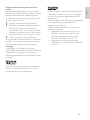 5
5
-
 6
6
-
 7
7
-
 8
8
-
 9
9
-
 10
10
-
 11
11
-
 12
12
-
 13
13
-
 14
14
-
 15
15
-
 16
16
-
 17
17
-
 18
18
-
 19
19
-
 20
20
-
 21
21
-
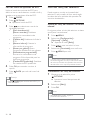 22
22
-
 23
23
-
 24
24
-
 25
25
-
 26
26
-
 27
27
-
 28
28
-
 29
29
-
 30
30
-
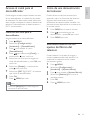 31
31
-
 32
32
-
 33
33
-
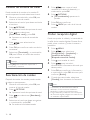 34
34
-
 35
35
-
 36
36
-
 37
37
-
 38
38
-
 39
39
-
 40
40
-
 41
41
-
 42
42
-
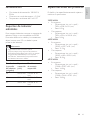 43
43
-
 44
44
-
 45
45
-
 46
46
-
 47
47
-
 48
48
-
 49
49
-
 50
50
Philips 32PFL3605H/12 Manual de usuario
- Tipo
- Manual de usuario
- Este manual también es adecuado para
Artículos relacionados
-
Philips 32PFL3205/12 Manual de usuario
-
Philips 19PFL3404H/12 Manual de usuario
-
Philips 32PFL5404/12 Manual de usuario
-
Philips 19PFL3404H/12 Manual de usuario
-
Philips 22PFL3805H/12 Manual de usuario
-
Philips 19PFL3405H/12 Manual de usuario
-
Philips 22PFL5403D/10 Manual de usuario
-
Philips 32PFL3404/12 Manual de usuario
-
Philips MBD7020/12 Manual de usuario
-
Philips 32PFL5404H/12 Manual de usuario